雖然win10系統剛剛推出了三月之久,不過已經在全球范圍內超過1億台計算機安裝了win10系統,不過在很多用戶在使用這個全新的操作系統時,也遇到了很多的問題,就如我們在使用第三方軟件時,如何將第三方軟件設置為默認打開方式等一系列問題,故此河東軟件園在這裡以win10系統浏覽器為例,為大家介紹一下將任意浏覽器設置為默認打開方式的方法,下面我們一起看下吧!
win10系統下自定義設置默認浏覽器的方法教程
1、點擊開始菜單,然後點“設置”;
2、然後點擊“系統”圖標;
3、在系統設置界面選擇“默認應用”;
4、選擇默認應用下面首個就是WEB浏覽器設置,直接點擊當前使用的默認浏覽器,然後系統會列出來安裝的全部浏覽器,直接選擇就行了,只要加以選擇就可以了。
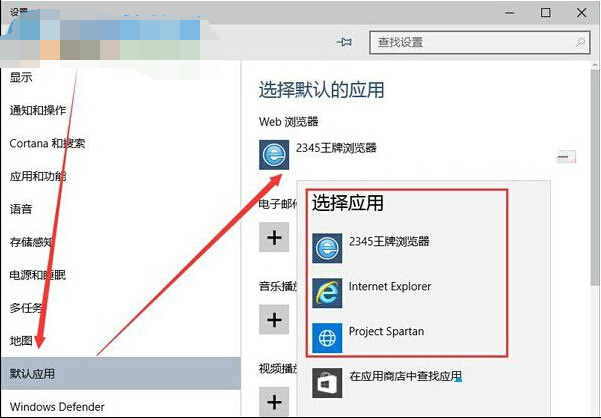
注意:如果你的Win10預覽沒有更新到最新版的話可能不會有這些選項請更新後再試。
通過上述設置,我們就能夠將任意浏覽器設置為默認打開方式了